Гоогле мапе: Како проверити надморску висину

Гоогле мапе могу да прикажу информације о надморској висини на рачунару и мобилном уређају. Да бисте користили ову функцију, потребно је да омогућите опцију Терен.
Софтвер за снимање екрана је обично за оне који желе да сниме екран рачунара док обављају задатак. Дакле, генерално гледано, то је од велике помоћи играчима широм света. Затим се снимци могу користити за припрему ИоуТубе видео записа. Можете да отпремите игрице одређених видео игара. Излагачи могу лако натерати публику да разуме одређену тему уз помоћ аудио и визуелних техника. Програмери апликација такође генерално показују својој циљној публици карактеристике апликације.
На тај начин подстиче купца јер може да види функционалности апликације и корисничког интерфејса. А софтвер за снимање екрана такође проналази апликације у демонстрацијама софтвера где можете показати како ће одређени софтвер функционисати, које су његове функционалности и карактеристике.
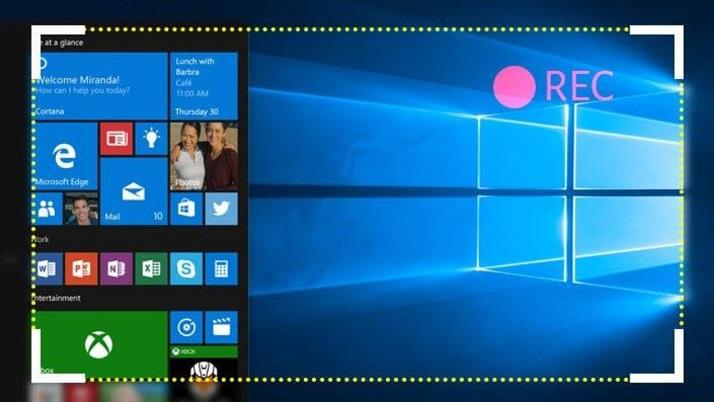
Са функцијама за уређивање, можете уметнути текстове, натписе, стрелице или друге ознаке; можете креирати водич и видео записе са упутствима. За професионалне кориснике, многе друге функције пружају снимачи екрана по скромним ценама. Најбољи део софтверских алата за снимање екрана је то што испоручују сложене функционалности користећи једноставне интерфејсе.
Садржај
10 најбољих софтвера за снимање екрана за Виндовс
У наставку је листа 10 најбољих софтвера за снимање екрана за Виндовс. Листа укључује све разлоге због којих би требало да испробате ове снимаче екрана и још много тога.
Почнимо!
1. Виндовс 10 Снимање екрана
Постоји велика шанса да већ дуже време користите Виндовс 10. Али то не значи да сте истражили све што платформа нуди. Постоје неке „скривене карактеристике“ које можда нисте приметили.
На пример, има систем за снимање екрана који се појављује у ГамеБар-у. Да бисте започели снимање, морате да притиснете дугме ' Виндовс ' + дугме ' Алт ' + ' Р . ' Такође можете да снимите снимке екрана.
2. Езвид
Езвид за Виндовс је потпуно опремљен снимач екрана и видео уређивач , који је коришћен за креирање безброј видео записа за Фацебоок, ИоуТубе и друге веб локације са садржајем које генеришу корисници.
То је алат за снимање који има гомилу скромних функционалности. Осим што имате уграђени видео уређивач, такође можете поделити запис и додати текст између два видео клипа помоћу Езвид-а, који се може претворити у ефекат пројекције слајдова . А са „ режимом за игре “ , можете снимити прозорски режим игара које играте.
Езвид такође долази са неколико музичких нумера. Можете се одлучити за тиху машину ако не желите никакву музику у позадини. Можете чак и да убаците свој глас или друге слике у видео. Езвид има неке импресивне карактеристике као што су цртање екрана, синтеза гласа, контрола брзине и још много тога.
3. Рилстим Сцреен Рецордер
Рилстим Сцреен Рецордер омогућава снимање догађаја који се дешавају на монитору, што укључује показивач миша и визуелизацију редовних и десних кликова на тастере миша. Прво подешавање не захтева никакве посебне вештине као такве. И можете да почнете са снимањем видео записа када одаберете потребан видео кодек.
Рилстим Сцреен Рецордер има основни изглед без икаквих компликација. Да бисте започели снимање, све што треба да урадите је да притиснете дугме 'Старт Рецорд'. Једина ствар којој је потребна ваша команда је брзина кадрова и избор приказа левих или десних кликова на снимљеним видео записима.
Када их омогућите, коначни излаз ће показати црвене таласе који представљају леви клик и зелене таласе за десни клик. Може се користити за видео туториале. Такође можете одлучити где ћете сачувати коначни излазни видео. Рилистим Сцреен Рецордер вам, међутим, не даје опције попут смањења величине прозора или додавања текста и других измена. Рилстим Сцреен Рецордер има једноставан кориснички интерфејс.
4. Вебинарија
Вебинариа је бесплатни софтвер за снимање екрана који не намеће никаква ограничења воденог жига или друга ограничења . Овај алат се може користити за креирање видео записа за снимање демонстрација софтвера и туторијала. Можете уметнути текстове у видео помоћу Вебинарије.
Пропратни аудио се такође може снимити или искључити по вашем избору. Вебинариа вам такође омогућава да снимите цео екран или један прозор или само део екрана. Укратко, Вебинариа је изванредно решење за снимање сцреенцаст-а.
5. Фласхбацк Екпресс Рецордер
Фласхбацк Екпресс Рецордер је производни софтвер компаније Блуеберри . Доступан је у три верзије, тј. Бесплатно, Плус и Про . Бесплатна верзија Фласхбацк Екпресс Рецордер-а има основне функције као што су снимање са екрана или веб камере, као и снимање звука. Можете подесити величину прозора и уметнути текст на релевантна места у Фласхбацк Екпресс Рецордер-у.
Коначни производ може бити постављен на ИоуТубе или извезен у АВИ или Фласх. Плус верзија Фласхбацк Екпресс Рецордер-а доступна је у продавници за 89 долара . Иако су опције снимања скоро исте, добијате додатне опције за извоз снимљеног видеа. Може се извести у КуицкТиме, МС ПоверПоинт или чак делити преко ФласхБацк Цоннецт-а.
Можете да додате напомене, оквире за текст и истакнуте ставке курсора. Најбоље карактеристике леже у Про верзији Фласхбацк Екпресс Рецордер-а, која вреди 199 долара . Поред осталих функција, имате одредбе за уређивање видеа и додавање зумирања, замућења и других ефеката.
6. ДВДВидеоСофт – бесплатни софтвер за снимање видео записа на екрану
Зашто је ДВДВидеоСофт бесплатни видео снимач екрана импресиван? Настави да читаш! ДВДВидеоСофт Фрее Сцреен Видео Рецордер снима активности на екрану које укључују промене на екрану, покрете миша и говор из микрофона.
Такође снима више прозора и објеката, укључујући меније на више нивоа. Промените величину, исеците и ротирајте излазне слике користећи ДВДВидеоСофт Фрее Сцреен Видео Рецордер. Снима ваш видео запис на екрану у МП4 датотеке. ДВДВидеоСофт Фрее Сцреен Видео Рецордер наглашава путању вашег курсора ради јасноће.
ДВДВидеоСофт чува у БМП, ГИФ, ЈПЕГ, ПНГ или ТГА форматима. Покреће се када се Виндовс покрене (опционо). ДВДВидеоСофт Фрее Сцреен Видео Рецордер не поседује адвер или шпијунски софтвер . Снима видео са звуком (са микрофона). Као што име говори, ДВДВидеоСофт Фрее Сцреен Видео Рецордер је бесплатан и безбедан за инсталирање и покретање.
7. Крут
Написан на Јави и погодан за прављење видео туторијала, Крут се намеће у снимању филмских датотека, укључујући звук, одабраних делова вашег екрана. Подаци користе МОВ формат. Крут има компактан и интуитиван кориснички интерфејс.
Не захтева инсталацију, али је потребна Јава за покретање. Дакле, након преузимања Крута, мораћете да покренете .јар датотеку да бисте започели. У Круту можете снимати видео записе са или без звука. Величина прозора се такође може одредити како желите.
8. АллЦаптуре
АллЦаптуре има функције за уређивање и додавање ефеката снимљеним видео записима. Ово је идеално за туторијале. Осим тога, МС ПоверПоинт презентације се могу конвертовати у видео записе за демонстрације користећи АллЦаптуре. Такође можете додати белешке и натписе у видео записе.
Деветодневна бесплатна пробна верзија АллЦаптуре-а доступна је без икакве регистрације. А уз регистрацију, може се користити продужена пробна верзија од 30 дана. За дуже коришћење, мораћете да набавите плаћене верзије АллЦаптуре-а. Цене су различите за верзије Басиц (169 €) и Ентерприсе (249 €) .
9. ХиперЦам
ХиперЦам је програм за сцреенцастинг који су креирали Хиперионицс и Солвеиг Мултимедиа. Снима радњу из Мицрософт Виндовс-а, а затим је претвара у АВИ (Аудио Видео Интерлеаве) или ВМВ (Виндовс Медиа Видео) или АСФ (Адванцед Системс Формат) филмску датотеку. ХиперЦам такође снима сав излазни звук и звук са системског микрофона.
ХиперЦам првенствено креира софтверске презентације, упутства, демонстрације, туторијале и бројне друге задатке које корисник жели да демонстрира. Најновије верзије ХиперЦам-а такође снимају видео с преклапањем и могу поново да снимају видео клипове и филмове (нпр. снимање видео записа који се репродукују у КуицкТиме, РеалВидео, Виндовс Медиа Плаиер, итд.)
Верзија 3.0 ХиперЦам-а такође укључује уграђени уређивач за спајање и исецање снимљених ВМВ, АСФ, АВИ датотека. Нерегистроване верзије ХиперЦам 2 и ХиперЦам 3 траже да се региструју при сваком покретању и примене дигитални водени жиг у горњем левом углу свих снимљених датотека. Основна регистрација која кошта 39,95 долара може елиминисати овај водени жиг. ХиперЦам 2 је трајно бесплатно преузимање за „светску употребу“ од стране Хиперионицс-а.
10. ГоВиев
ГоВиев је бесплатни софтвер за снимање екрана компаније Цитрик Онлине. Омогућава вам да снимите видео записе и снимке екрана и отпремите их на различите веб локације за дељење. Видео снимци се могу уређивати, а ефекти се могу применити. Насловни слајдови се могу уметнути као сепаратори унутар видеа.
Избор екрана у ГоВиев-у је такође удобан са алатком за исецање. Постоји 30-дневна бесплатна пробна верзија ГоВиев-а, а ГоВиев плаћене верзије се могу купити након тога. ГоВиев је доступан у верзијама Стартер , Про и Плус .
Додатни софтверски водичи
Закључак
Сви ови софтвери за снимање екрана су компатибилни са најновијим Виндовсима, као што су 7, 8 и 10. Лаки су за коришћење и имају прилично цоол кориснички интерфејс. Софтвер за снимање екрана помаже свима било да се ради о образовној установи, програмерима апликација или предузећима. Уз помоћ огледала, нема питања о томе који екран да пратите, шта да кликнете следеће или кораке за довршавање задатка.
Већина њих нуди основне функције бесплатно. Али функције као што су замућење, зумирање, оквири за текст и алати за специјалне ефекте вреде сваког пенија који потрошите на њих. Они вам пружају право студијско искуство за снимање и монтажу. Чак се и снимци екрана могу снимити, а битни делови могу бити истакнути.
Укључивањем звука можете дати коментар уживо онога што се снима или репродуковати неку нумеру у позадини. А са функцијом избора екрана, снима се само суштински део, а остало можете лако да изоставите.
Они су идеални за ваше презентације или чак за вашу личну употребу. Уз једноставно дељење на ИоуТубе-у, објављивање вашег рада је много удобније. Такође можете да сачувате своју креацију на свом уређају ако желите да остане приватна. Пробајте, а затим нам јавите своје ставове у вези са истим!
Гоогле мапе могу да прикажу информације о надморској висини на рачунару и мобилном уређају. Да бисте користили ову функцију, потребно је да омогућите опцију Терен.
Научите корак по корак како да искључите везе на које се може кликнути у Нотепад++ помоћу овог једноставног и брзог водича.
Ослободите се приказивања емисије у Уп Нект на Аппле ТВ+ да бисте своје омиљене емисије чували у тајности од других. Ево корака.
Откријте колико је лако променити слику профила за свој Диснеи+ налог на рачунару и Андроид уређају.
Тражите Мицрософт Теамс алтернативе за комуникацију без напора? Пронађите најбоље алтернативе за Мицрософт тимове за вас у 2023.
Овај пост вам показује како да исечете видео записе помоћу алата уграђених у Мицрософт Виндовс 11.
Ако често чујете популарну реч Цлипцхамп и питате шта је Цлипцхамп, ваша претрага се завршава овде. Ово је најбољи водич за савладавање Цлипцхамп-а.
Са бесплатним снимачем звука можете да правите снимке без инсталирања софтвера треће стране на свој Виндовс 11 рачунар.
Ако желите да креирате запањујуће и привлачне видео записе за било коју сврху, користите најбољи бесплатни софтвер за уређивање видеа за Виндовс 11.
Погледајте савете које можете да користите да бисте своје задатке организовали уз Мицрософт То-До. Ево савета који се лако раде, чак и ако сте почетник.






